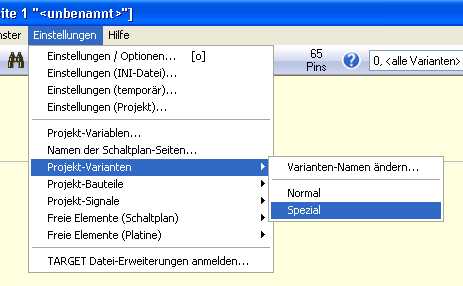FAQ: Platine 1
Zurück zur FAQ-Hauptübersicht
Bauteil zerreissen
Manchmal ist es nötig im Projekt-Layout z.B. ein Lötpad zu verschieben (z.B. TO-220 mit Lötpads für verschiedene stehende Kühlkörper). Laut Software-Leistungsmerkmale wird dies ja auch als Verkaufsargument erwähnt, was im Grunde auch eine feine Sache ist. Bei meiner Version wird aber beim Projekt-Prüfen ständig folgende Fehlermeldung erzeugt:
"Warnung, Gehäuse zerrissen..."
Es gibt leider keine Checkbox im Projekt-Prüfen womit man diese Fehlermeldung deaktivieren kann. Noch besser wäre eine Checkbox im Fenster "Gehäuse ändern" die zum Beispiel so aussehen könnte:
"O Gehäuse zerreisen gesperrt"
Diese Checkbox könnte Standardmäßig ein Häkchen haben. Damit könnte ein ungewolltes Zerreissen verhindert werden, und im Bedarfsfall, wenn es gewollt ist, einfach das Häkchen entfernen und die Fehlermeldung würde nicht mehr erscheinen.
Klicken Sie das Griffkreuz des Bauteils mit M11. In den Eigenschaften löschen Sie die Zeile "PACKAGE_RIPPED_UP".
Bestückungsdruck
Wie kann man auf einem Platinenlayout (ohne Schalplan) freien Text auf der Oberseite (16) aufbringen, der dann auch mit gedruckt wird, wie die Bauteilenamen? Das Wiki gibt dazu keine eindeutige Auskunft. Habe es mit Targetschrift versucht und auch hinbekommen, aber in der 3D-Ansicht erscheinen dann immer rechteckige Durchbrüche statt Text. Das hat mich verunsichert und ich habe den Text wieder gelöscht. Können Sie mir da helfen?
Die Gehäuseumrisse, die Bauteilnamen, -werte und sonstige freie Texte werden in TARGET 3001! auf der Lage 21, Bestückung oben, abgelegt (konstruiert). Wählen Sie das Text-Tool und schalten Sie dann Ebene 21 aktiv. Ebene 16 ist nur zuständig für alles was sich in Kupfer auf der Oberseite abspielt. Texte werden wie die Gehäuseumrisse in Siebdruck nachträglich aufgedruckt und das steuert die Ebene 21. Natürlich können Sie auch direkt in Kupfer schreiben - aber das ist wenn man viele Textelemente hat eher ungebräuchlich.
Durchkontaktierungen
Ich habe eine Frage zur Strombelastbarkeit von Durchkontaktierungen bei doppelseitigen Platinen: Haben Sie in diesem Punkt Erfahrungswerte und können Sie mir etwas über den Durchmesser der Durchkonkaktierung sagen?
Man nimmt den Bohrlochdurchmesser mal Pi und hat die Breite der "Bahn" in der DuKo. Beispiel: 0,4 mm Durchmesser x 3,14 = 1,26 mm Bahnbreite. Evtl. ist die Galvanisierung im Inneren der Bahn nur halb so dick wie die Kupferauflage auf der Fläche. Wenn Sie also 35µm Auflage haben ist die Aufgalvanisierung in der Bohrung nur 17µm. Dadurch sollte man immer großzügig zur Sicherheit zugeben (z.B. Faktor 2). Insgesamt ist die Bahn allerdings nur 1,5 mm lang (Leiterplattendicke), so dass nur wenig Spannung abfällt. Zudem ist die Kühlfläche relativ groß (DuKo-Pad).
Ausdrucken mit Varianten
Auf einer Leiterplatte sind unterschiedliche Varianten bestückt, wobei sich die Positionen der varianten Bauteile sich überschneiden. Da die durch die Variantenauswahl nicht bestückten Bauteile immer noch gestrichelt dargestellt werden, hat man an diesen Positionen eine unlesbare Anhäufung von Strichen. Kann man den Modus "gestrichelt" gegen "nicht angezeigt" wechseln?
Beim Designen am Bildschirm ist es eher schwierig, die in einer Variante nicht benötigten Bauteile einfach weg zu lassen. Stricheln ist da eigentlich gar nicht so schlecht. Beim Ausdruck kann man bei jeder Variante sagen, ob die varianten Bauteile weggelassen werden sollen:
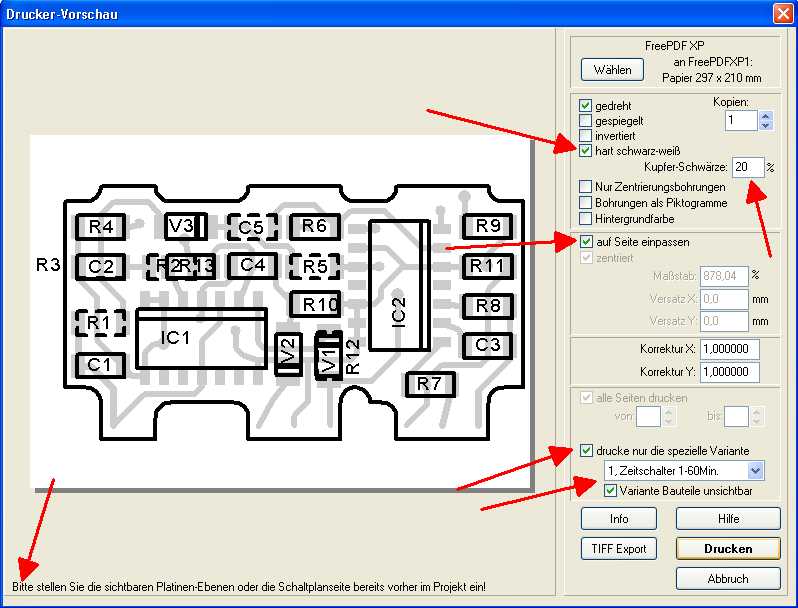
Bild 1: Drucken-Dialog
Mehrere Bauteile einer Variante zuweisen
...besteht die Möglichkeit mehrere Bauteile gleichzeitig einer Variante zuzuweisen?
Bitte gehen Sie im Menü "Einstellungen / Projekt-Varianten" auf die jeweilige Variante und doppelklicken Sie in die jeweilige Zeile um "Ja / Nein" entsprechend zu wechseln. In älteren Versionen müssen Sie am Ende der Zeile auf die 3 Punkte klicken:
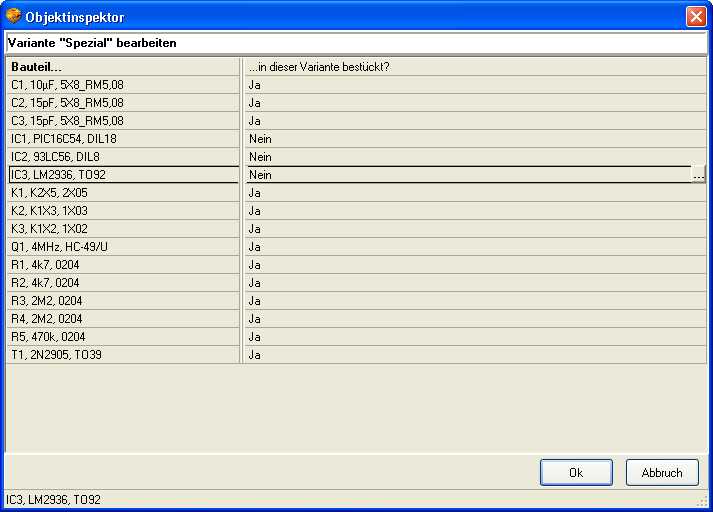
Bild 2: Bauteile einer Varianten
Leiterbahnbreiten und -abstände im Layout
Gibt es eine Funktion, die es ermöglicht, automatische Leiterabstände beizubehalten und/oder eine Funktion, die die Leiterbahnenbreite beim automatischen Routen korrekt berechnet, so dass es dann nicht vorkommt, dass die Bahnen von zuviel Strom durchflossen werden?
Sie können schon im Schaltplan jedem Signal gleich mitgeben, wie dick die Bahn im Layout geroutet werden soll:
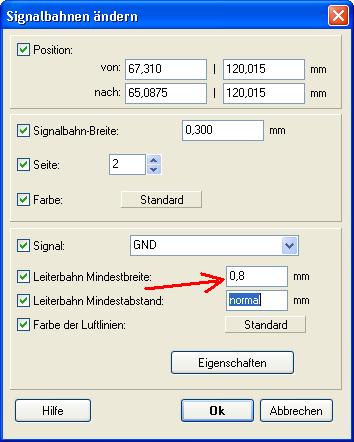
Bei der Signalbahn im Schaltplan die Leiterbreite für's Layout festlegen
So kann man für Signale mit hohen Strömen breite Leiterbahnen vorschreiben und für Signale mit hohen Spannungen größere Mindestabstände. Beide Angaben werden natürlich von den Autoroutern befolgt und beim Prüfen als Grundlage genommen. In der Hilfe gibt es einen extra Kalkulator für Leiterbreiten und Mindestabstände:
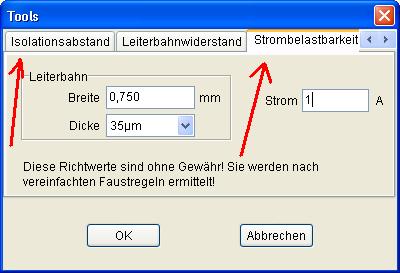
Kalkulator für Isolationsabstand bei hohen Spannungen oder Leiterbreite bei hohen Strömen
Auch beim manuellen Verlegen von Leiterbahnen sieht man sofort die vom Schaltplan vorgeschriebene Leiterbreite und den Mindestabstand:
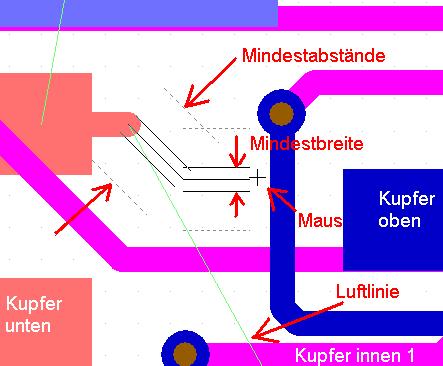
Manuelles Verlegen von Leiterbahnen
Anschließbarkeit von Masseflächen
Ich habe gehört, dass es manchmal Probleme mit Masseflächen und deren Anschließbarkeit gibt.
In TARGET können Sie ganz normal Polygone als Masseflächen benutzen. Der einzige Unterschied zu anderen Programmen ist, dass Sie in TARGET in der Massefläche zusätzlich eine Leiterbahn in der erforderlichen Breite ziehen müssen. Das erscheint zunächst unlogisch, die Massefläche bringt ja die Verbindung eigentlich schon zustande. Aber eben nur eigentlich. Stellen Sie sich vor, sie hätten eine rechteckige GND Massefläche, die automatisch auch Abstände zu den "Feinden" einhält. so wie das in TARGET der Fall ist:
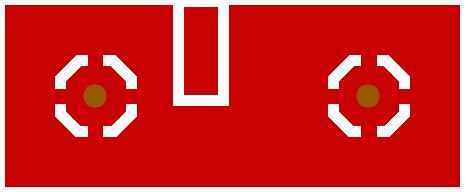
Rechteckige Massefläche, zwei Thermal-Pads (=Wärmefallen) und ein feindliches Pad
Noch ist alles ok. Jetzt kommt ein zweites feindliches Pad hinzu und Sie erkennen sofort das Problem, das von den anderen uns bekannten Programmen einfach ignoriert wird:
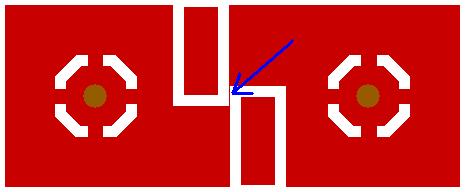
Zweites feindliches Pad zertrennt die Fläche faktisch
In TARGET müssen Sie immer auch eine Bahn zwischen den Pads innerhalb der Masse verlegen. Das ist zwar ein wenig aufwändiger, bewahrt aber vor bösen Überraschungen:
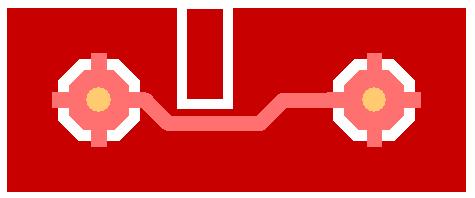
Eine Bahn zwischen den Pads bringt Sicherheit
Die zusätzliche Bahn verschwindet nachher im Kupfer und wird praktisch unsichtbar. Mit dem Röntgenblick mit der Taste [#] z.B. kann sie wieder sichtbar gemacht werden. Diese scheinbar überflüssige Bahn verhindert jedoch, dass einfach ein Bauteil so in der Masse platziert werden kann, dass diese durchschnitten wird oder die Verbindung nicht in der erforderlichen Breite zustande kommt. Meist sind solche Probleme natürlich nicht so einfach zu erkennen, wie in unserem Beispiel. Oft verlaufen solche "Risse" nämlich mäanderförmig durch die ganze Leiterplatte und sind mit dem Auge kaum zu entdecken.
Wie erstelle ich einen Platinenumriss?
Mit dem Platinenumriss-Assistenten im Menü "Aktionen". Sie können jedoch auch mit den Zeichenfunktionen von TARGET einen Umriß auf die Ebene 23 zeichnen. Wählen Sie erst das Zeicheninstrument und dann die Ebene, auf der Sie zeichnen wollen. Mit der Taste POS1 können Sie die relativen Koordinaten auf 0/0 einstellen (siehe Anzeige in der Statuszeile, links unten).
Leiterbahnbreite ändern
Ich kann die Leiterbahnbreite für das manuelle Verlegen nicht von 0,3mm auf 0,5mm ändern. Wenn ich die Einstellung auf 0,5mm setze, wird eine neue Leiterbahn dennoch mit 0,3mm gezogen. Wie kann man global die Leiterbahnbreite festlegen?
Zwei Dinge bestimmen zunächst die Breite zukünftiger Leiterbahnen:
- 1. Mindestbreite: Grüne Signalbahn im Schaltplan doppelt klicken, Knopf [Eigenschaften], Eintrag "Mindestbreite=1mm"
- 2. Standard-Leiterbahnbreite: Wenn beim Signal jedoch "Mindestbreite=normal" eingegeben ist: Linker Bildschirmrand, Hierarchiebrowser links öffnen, "Projekt..." doppelt klicken, "Projekt Optionen" mit M1 klicken dann mit M2 im Kontext-Menü "Eigenschaften" anklicken. Dort "Leiterbahnbreite" und "Standard-Leiterbahnbreite" auf den gewünschten Wert setzen. Wenn man diese Automatik umgehen möchte, kann man auch die Breite manuell einstellen mit [o] für Optionen. Dann muss aber die Leiterbahn bereits gestartet sein, also der Spinnfaden bereits am Cursor hängen. Wird erst nach [o] das Signal angeklickt, greift wieder die Automatik.
Wie erstelle ich eine nicht rechteckige umfließende Massefläche?
1. Eine solche Massefläche kann nicht mit dem Masseflächen-Assistenten erstellt werden.
2. Zeichnen Sie zuerst in der Kupferebene 2 Ihre Leiterbahnen.
3. Wählen Sie dann die Funktion "Freehand Polygon" im Tool "Zeichenfunktion".
4. Zeichnen Sie nun auf der Ebene 0 die gewünschte geometrische Figur über Ihre Platine, die die eigentliche Kupferfläche darstellt. Jede Ecke der Figur definieren Sie mit Mausklick.
5. Weisen Sie der Fläche ein Signal zu, indem Sie die Fläche doppelklicken und im sich öffnenden Dialog ein Signal (z. B. GND) auswählen.
6. Setzen Sie bei diesem Signal die Aura auf Null, damit die elektrische Verbindung zum Polygon hergestellt ist, anschließend OK.
Wie platziert man "Text", z.B. die Bezeichnung der Platine, in eine Massefläche?
Betätigen Sie die Taste "ß". Unter Inhalt geben Sie den entsprechenden Text ein. Wichtig: Stellen Sie unter "Ebene" eine "Löschebene" ein. Für eine Massefläche auf z.B. der unteren Kupferebene also die Ebene "1,Lösch unten". Text in Löschebenen ist allerdings nicht wirklich einfach für die Produktion in Gerber umzusetzen. Daher ist es oft leichter ein Rechteck in die Löschebene einzutragen und dann den Text positiv in dem entstandenen "Loch" auf der Kupferebene zu platzieren:
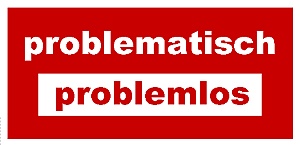
Wie kann ich bereits verlegte Luftlinien löschen?
Ich erstelle eine Platine ohne Schaltplan. Die Luftlinien haben ich mit der entsprechenden Funktion verlegt. Wie kann ich nun schon verlegte Luftlinien löschen?
Klicken Sie den Lötpunkt mit einem Doppelklick, an dem die zu löschende Luftlinie angeschlossen ist, an. In dem erscheindenden Dialog "Lötpunkte ändern" entfernen Sie den Eintrag des Signalnamens. Durch Bestätigung mit OK wird nun der Lötpunkt von der Luftlinie getrennt. Ist dies nicht der Fall, dann betätigen Sie die Tastenfunktion [STRG] + [L], um die Luftlinienanzeige neu berechnen zu lassen. Wollen Sie Luftlinien eines bestimmten Teiles des Layouts entfernen, dann markieren Sie zunächst den entsprechenden Teil mit einem Fangfenster. Betätigen Sie jetzt die Taste [ä]. In dem folgenden Dialog "Elementarten ändern" aktivieren Sie das Kästchen Lötpunkte. Durch Bestätigung mit OK entfernen Sie in dem Dialog "Lötpunkte ändern" den Signalnamen aus der Liste. Wichtig: das Häkchen für Signal muß aktiviert sein.
Wie erstellt man eine 4fach Multilayer-Platine?
Stellen Sie die Funktion "sonstige" der Ebenen 10 und 13 auf "Kupfer innen" um. Der Autorouter routet nun auf allen Kupferebenen, auch die Versorgungssignale, z.B. GND und VCC.
4fach Multilayer-Platine autorouten?
"Was muß man bei dem Autorouter beachten, wenn man eine 4fach Multilayer-Platine entflechten möchte und die inneren Kupferlagen als Versorgungslagen für "GND" und "VCC" verwendet werden sollen?"
Wenn Sie einen der TARGET-internen Autorouter verwenden (nicht der Elektra-Router):
1. Für eine 4fach Multilayer-Platine sind die Kupferebenen 2, 10, 13 und 16 von Bedeutung.
2. Entflechten Sie zuerst alle Signale mit dem Autorouter, die keine Power-Signale sind. Stellen Sie hierzu folgenden Ebenensatz ein:
- Ebene 2: "Kupfer unten"
- Ebene 10: "sonstige"
- Ebene 13: "sonstige"
- Ebene 16: "Kupfer oben"
- Markieren Sie alle Signale außer "GND" und "VCC" im Dialog "Autorouter", und starten Sie anschließend den Autorouter.
3. Stellen Sie jetzt zur Entflechtung der 1. Versorgungslage (z.B. "GND" auf der 1. inneren Kupferlage)
- die Ebene 2 auf "sonstige",
- die Ebene 10 auf "Kupfer innen",
- die Ebene 13 auf "sonstige"
- und die Ebene 16 auf "sonstige".
- Markieren Sie das Signal "GND" in der Liste, um dies zu entflechten. Starten Sie den Autorouter.
4. Stellen Sie anschließend
- die Ebene 2 auf "sonstige",
- die Ebene 10 auf "sonstige",
- die Ebene 13 auf "Kupfer innen"
- und die Ebene 16 auf "sonstige".
Markieren Sie das Signal "VCC" in der Liste, um dies als letztes zu entflechten. Starten Sie erneut den Autorouter.
5. Stellen Sie anschließend sofort alle Kupferebenen wieder auf ihre ursprüngliche Funktion. Zwischendurch darf keine Reorganisation ausgeführt werden, sonst werden aus allen Leiterbahnen auf "sonstigen" Ebenen unwiderruflich Linien ohne Signal.
Kann man auf den inneren Versorgungslagen Masseflächen generieren?
Die einzelnen Versorgungslagen kann man mit Masseflächen, z.B. mit dem Masseflächen-Assistent, versehen. Wählen Sie das entsprechende Signal aus, und stellen Sie die Aura auf 0 mm ein, damit es mit der Massefläche direkt verbunden wird.
Achtung: Alle Durchkontaktierungen, die die untere und die obere Kupferebene miteinander verbinden, müssen eine Aura von z.B. 0,3 mm bekommen, weil sonst ein Kurzschluß mit den Masseflächen entsteht. Verwenden Sie daher keine Durchkontaktierungen mit einer Einstellung der Aura von 0 mm, bei einer 4fach Multilayer-Platine mit Masseflächen. Stellen Sie bei Befestigungsbohrungen (Durchkontaktierungen mit einer Breite x Höhe kleiner als das Bohrloch) ebenfalls eine Aura ein. Kontrollieren Sie auch die Befestigungsbohrungen von Steckverbindern oder Transistoren.
Alle SMD-Bauteile werden automatisch auf die untere Platinenebene platziert?
"Alle SMD-Bauteile werden automatisch auf die untere Platinenebene platziert. Wie kann ich diese Bauteile auf der oberen Kupferebene platzieren?"
Beim Import von SMD-Bauteilen können Sie durch Anhaken einer Checkbox bestimmen, ob das Bauteil oben oder unten platziert werden soll. Wenn Sie ein Bauteil später von der einen auf die andere Seite bringen wollen, spiegeln sie es einfach.
Wie bekomme ich ein Layout zum Ausdrucken und anschließendem Ätzen hin?
"Nachdem ich einen Schaltplan gezeichnet, die Platine bestückt habe wie bekomme ich ein Layout zum Ausdrucken und anschließendem Ätzen hin?"
Sie haben die Platine fertig auf dem Bildschirm und möchten diese nun selbst herstellen. Dazu benötigen Sie photopositiv beschichtetes Platinenmaterial (im Elektronikshop z.B. bei CONRAD-Electronic) und eine Belichtungsvorlage. Zum einen können Sie in TARGET eine PostScript-Datei erzeugen und in einem Druckstudio auf einen Film ausgeben lassen. Das ist evtl. nicht ganz billig, aber die schwarzen Leiterbahnen und Lötaugen sind absolut lichtdicht. Zum anderen können Sie mit einem Tintenstrahldrucker Ihre Platine auf Pergament-Papier ausgeben. Evtl. sogar mehrmals hintereinander auf das selbe Blatt. Auch auf eine spezielle Overhead-Kopierfolie kann man mit einem Laserdrucker drucken um eine Vorlage zu bekommen. Diese beiden Methoden sind allerdings nicht sehr professionell. Die Ausgabe per Tintenstrahler neigt zum Ausfransen der Konturen, der Laserdrucker neigt zu geringer Lichtdichte und evtl. zum Verzerren der Platine. Auch der Belichtungsvorgang ist selbst bei perfekter Vorlage etwas kritisch. Die Belichtungszeit mit einer speziellen Lampe muss meist experimentell herausgefunden werden. Das anschließende Ätzen der Leiterplatte ist zudem nicht sehr einfach (Achtung: Umweltverschmutzung). In meiner Jugend habe ich das alles ausprobiert und auch brauchbare Platinen erhalten, wenn ich aber die Preise von professionellen Leiterplattenherstellern heute sehe, würde ich mir überlegen, ob ich hier so viel Zeit nochmal investieren würde, die ich besser beim Ausdenken und Austesten der Schaltung verwendet hätte.
Zum Thema "Leiterplatten ätzen" gibt es viele Bücher. So ein Buch kostet Geld, das Werkzeug (Lampe, Schalen, etc.) kostet Geld, das Material kostet Geld. Die Prozedur wird sicher mit einigen Mißerfolgen starten. Viele Leiterplattenhersteller (siehe Menüpunkt in TARGET) produzieren direkt von Ihrer TARGET-Projekt-Datei *.T3001. Die Preise sind oft gering und die Qualität ist super. Im TARGET 3001! Kalkulator für den PCB-Pool (s. Menüpunkt "Datei") können Sie den Preis und die Lieferzeit direkt ablesen.
Wie alle Bohrlöcher der DuKos auf einmal ändern?
Die Bohrlöcher der Dokos können Sie über den Ändern-Dialog ändern. Markieren Sie bitte zuerst die komplette Platine. Danach drücken Sie [Ä] für Ändern, klicken "Einzelne Elementart pro Dialog" an und darunter "Durchkontaktierungen" und "OK". Jetzt öffnet sich der Dialog "Durchkontaktierungen ändern". Hier können Sie die Bohrlöcher auf die gewünschte Größe ändern.
Wollen Sie alle Bohrlöcher ändern, so klicken Sie im genannten Dialog statt "Durchkontaktierungen" bitte "Lötpunkte" an.
Luftlinien falsch im Layout
Ich habe in einem Layout eine Luftlinie die eine Verbindung angibt die nicht im Schaltplan existiert. Der Autorouter erstellt daraus auch eine Leiterbahn. Wie kann das sein und kann man gezielt Luftlinien löschen?
Sicher haben Sie dann beim "Projekt prüfen" eine Meldung "Signalinsel ohne Ref-Pin". Dies bedeutet, dass zwei Signale verbunden sind (also den selben Signalnamen haben), obwohl dies nicht optisch aus dem Plan zu lesen ist. Signale können entweder natürlich durch "grün durchzeichnen" als zusammengehörig gekennzeichnet werden oder durch die Verwendung von Referenz-Symbolen (z.B. Massefuß o.ä.) oder durch die Verwendung von Bussen. Haben zwei Signalinseln (die also nicht "grün durchverbunden" sind) den selben Signalnamen und wird die Zusammengehörigkeit nicht durch REFs oder Busse angedeutet, gibt es diese Fehlermeldung. Sie können auf der jeweiligen grünen Signalbahn doppelklicken um das Signal auszulesen. Sind beide gleich, will der Router sie auch verbinden. Soll das nicht geschehen, müssen die Inseln unterschiedliche Signalnamen bekommen. Klicken Sie einfach nochmal auf ein Segment doppelt und geben Sie einen anderen unbenutzten Signalnamen ein. Die zusammenhängende Signalinsel wird dann komplett in das eingegebene Signal umbenannt.
Gespiegelte Schriften
Auf der Platine ist es anscheinend nicht möglich andere Schriftarten ausser "Target" gespiegelt aufzubringen (probiert mit Arial und Roman). Ist das nicht möglich?
Die Windows-Schriftarten werden mit in die Projekte übernommen, damit diese auch überall ausgegeben werden können und niemals irgendwo eine Schriftart fehlt. Doch bedenken Sie: nicht alle Leiterplattenhersteller können Windows-Schriftarten gerbermäßig umsetzen, da sie für den entsprechenden Zeichensatz bezahlen müssen...
Bauteile in verschiedenen Bereichen gemeinsam markieren
Ich möchte z.B. mehrere Steckerleisten, die verstreut auf der Platine angeordnet sind, gezielt ,gemeinsam markieren um Änderungen vorzunehmen. Einfach nur einen Markierungsrahmen aufziehen geht nicht, da dazwischen noch andere Elemente angeordnet sind, die nicht von den Änderungen betroffen sein sollen.
Die [Shift] Taste (Großschreiben) ist die Lösung. Wenn Sie bereits ein oder mehrere Bauteile markiert haben, können Sie mit [Shift] weitere hinzuwählen, wie in Windows üblich. Dazu können Sie wieder einen Rahmen zum Fangen aufziehen oder einzelne Bauteile hinzuwählen, indem Sie mit [Shift] deren Griffkreuz anklicken.
Brücken setzen
Habe eine einseitige Platine erstellt, muß aber noch Brücken hinzufügen. Ich bekomme immer die Meldung -kann Leitungen nur im Schaltplan hinzufügen-, ich weiß aber nicht wie. Oder, wie setzt man Brücken ein?
Bitte starten Sie in einem Projekt "Platine ohne Schaltplan" von einem Lötpunkt mit der Taste [2] und weiteren Mausklicks um die Leiterbahn zu starten. Drücken Sie [b] um die Brücke zu starten und [Return] um die Brücke zu beenden. TARGET schaltet wieder in den Modus Leiterbahn und Sie können bis zum Zielpunkt mit Mausklicks weitergehen. Ist der Zielpunkt bereits an eine Bahn angeschlossen, so hat diese meistens schon einen anderen Signalnamen, als das Signal, das Sie gerade verlegen. Deshalb solten Sie vorher diese Signalinsel entsprechend umbenennen oder die Bahn andersherum von dieser Signalinsel zum freien Lötpunkt hin verlegen.
Bei JEDEM manuellen Erstellen einer neuen Signalinsel erhält die automatisch einen bisher noch nirgendwo vorkommenden Namen. Im Layout können zwei Inseln aber nur dann verbunden werden, wenn sie beide denselben Namen tragen. Andernfalls sieht Target das als eine neue Verbindung an, die im Schaltplan natürlich nicht vorhanden ist. Abhilfe: Einfach einen der beiden Namen ändern.
DuKos: neue Verbindungen nur im Schaltplan - aber wo/wie?
Ich habe ein Gehäuse mit smd-Lötpunkten/pads, welches ich auf der Ober- und Unterseite mit durchkontaktierungen versehen möchte. Nun erscheint die Meldung, dass neue Verbindungen nur im Schaltplan angelegt werden können. Aber ich finde dort so einen Elementpunkt nicht. Wie kann ich also diese neue Verbindung herstellen? Sie haben ein Gehäuse, das oben und unten gleichzeitig mit SMD-Pads angeschlossen werden soll?
- a) Dazu müssen Sie ein solches Gehäuse mit Sicherheit zunächst selbst entwerfen und in eine Gehäuse-Bibliothek exportieren.
- b) Dann müssen Sie das entsprechende Symbol dazu im Schaltplan zeichnen und in eine Symbol-Bibliothek exportieren. Bei diesem Export müssen Sie dem Symbol das neue Gehäuse als Gehäusevorschlag eintragen.
Wenn Sie alles ohne Schaltplan zeichnen möchten, müssen Sie beim Start des Projektes "Platine ohne Schaltplan" auswählen. Der o.g. Punkt b) kann dann entfallen und Sie können auch neue Verbindungen im Layout zeichnen, ohne die genannte Meldung zu erhalten.
Lötpunkte ändern
Ich würde gerne einige Lötpunkte aufeinmal vergrößern und die Aura ändern. Wenn ich aber alle zu vergrößerenden fange und mit 'ä' ändere, dann werden nur die Lötpunkte der Bauteile vergrößert, die der Drahtbrücken bleiben merkwürdigerweise klein ! Wenn ich bei allen die Aura ändere, ändert diese sich auch nicht bei allen. Außerdem hätte ich noch gerne gewußt, wie ich die Standardeinstellung für die Leiterbahndicke in einem bestehenden Projekt ändere.
Um auch die Pads von Brücken zu ändern müssen Sie im Ändern-Dialog auch Durchkontaktierungen anklicken. Die Standardeinstellung für die Leiterbahnbreite können Sie im Hierarchiebrowser ändern. Siehe Button am linken Bildschirmrand.
Verwenden Sie für solche Aktionen doch den Auswahl-Assistenten.
Kontaktierung Massefläche
Ich habe die GND Verbindungen nicht geroutet und zum Schluß eine Massefläche erstellt, die mit dem Signal GND verbunden sein soll. Komischerweise wird aber keine Verbindung von den Masseflächen zu den GND Pads hergestellt. Habe ich da einen Fehler gemacht oder kann man die Verbindung und deren Art noch irgendwo einstellen ?
Bitte fügen Sie zunächst die Versorgungssymbole der Bauteile ein! TARGET verbindet die IC's nicht heimlich im Hintergrund mit VCC und GND. Diese Versorgungssymbole sind "Reste von Bauteilen" die Sie mit der entsprechenden Funktion im Menü "Bauteile" importieren müssen. In der Massefläche muss GND in jedem Fall geroutet werden, auch wenn die Bahnen dann in der Fläche verschwinden.
Bluemask
Ich habe kürzlich Leiterplattenprototypen bekommen, bei denen nach dem Löten die Bohrlöcher von Durchkontaktierungen mit Lötzinn verschlossen waren ( SMD Bestückung), was ich nicht wollte. Mein Kollege meinte der Einsatz einer "Blue Mask" würde Abhilfe schaffen. Erreiche ich durch die Angabe "Komplett mit Lötstopplack bedeckt" bei "Lötpunkte ändern" den gleichen Effekt?
Der "Blue Mask" Lötstopplack z.B. Peters 2954 lässt sich nach dem Löten problemlos wieder von der Leiterplatte ziehen, sogar aus den Dukos heraus. Danach sind die Dukos wieder komplett frei. Leider ist Ihre gesamte Platte danach gänzlich ohne Lötstopplack. Der Lötstopplack hat ja oft auch nach dem Löten eine schützende und isolierende Funktion. Ob Sie ggf. eine Blue Mask über den grünen Lötstopplack legen können, müssen Sie mit Ihrem Leiterplatten-Hersteller absprechen. Oft wird das z.B. bei Leiterplatten mit vergoldeten Kontakten angewendet. Bei der TARGET-Option "komplett mit Lötstopplack bedeckt" ist die Bohrung einer Duko nachher entweder mit einer Haut überspannt (Festresist-Lötstopplack) oder mit Lötstopplack gefüllt. Das ist also insgesamt etwas Anderes. Was stört Sie denn an den mit Lötzinn gefüllten Dukos? Vielleicht kann man Ihr Problem ganz anders lösen?
Der Grund warum ich eine separate Bluemask benötige ist, dass ich zum Programmieren der Prozessoren Stiftleisten im 2,54mm Raster verwende, diese je nach Layout aber nicht bestückt sein sollen.
Wenn Sie nach dem Wellenlöten die Steckerleiste später noch nachträglich bestücken und dann handlöten wollen, ist die Blue Mask eine gute Methode. Sie benötigen diese dann nur im Bereich des Steckers. Legen Sie sich eine eigene Ebenenfunktion "BlueMask_oben" an und eine entsprechende Ebene. Dann legen Sie ein Rechteck in diese Ebene über dem Stecker. In Gerber können Sie diese Sonderebene mit ausgeben und nach der Produktion bei Bedarf die Maske abziehen. Bitte besprechen Sie das Verfahren in jedem Falle zuvor mit Ihrem Leiterplattenhersteller und mit Ihrem Bestücker!